Trước đây, việc quản lý các tập tin từ điện thoại Android trên máy tính luôn đòi hỏi một sợi cáp kết nối vật lý. Sự bất tiện này thường làm gián đoạn quy trình làm việc và khiến người dùng cảm thấy rườm rà. Tuy nhiên, với một trong những tính năng mới nhất từ Microsoft, bạn hoàn toàn có thể kết nối điện thoại Android của mình một cách không dây và quản lý tập tin một cách dễ dàng ngay trên máy tính chạy Windows 11. Tính năng đột phá này hứa hẹn sẽ thay đổi cách chúng ta tương tác với dữ liệu di động, mang lại sự tiện lợi và hiệu quả vượt trội.
Tính Năng Mới “Show Mobile Devices in File Explorer” Hoạt Động Thế Nào?
Microsoft đã không ngừng bổ sung các tính năng mới giúp tối ưu hóa sự tương tác giữa thiết bị di động và máy tính Windows. Trước đây, người dùng đã có thể biến điện thoại thành webcam hoặc chỉnh sửa ảnh chụp màn hình điện thoại trực tiếp trên PC. Giờ đây, với tùy chọn “Hiển thị thiết bị di động trong File Explorer” (Show mobile devices in File Explorer) mới, bạn có thể xem bộ nhớ điện thoại không dây và thậm chí di chuyển tập tin tương tự như khi sử dụng ổ đĩa USB.
Điều kiện Cần để Sử Dụng Tính Năng
Để tận dụng tính năng tiện lợi này, thiết bị của bạn cần đáp ứng một số yêu cầu nhất định:
- Điện thoại Android chạy phiên bản Android 11 trở lên.
- Ứng dụng Kết nối Điện thoại (Link to Windows) đã được cài đặt trên điện thoại.
- Máy tính chạy Windows 11 phiên bản 24H2 hoặc 23H2.
- Cả PC và điện thoại phải được kết nối vào cùng một mạng Wi-Fi.
Hướng Dẫn Thiết Lập Kết Nối Điện Thoại và PC
Quá trình thiết lập rất đơn giản và chỉ mất vài bước:
- Cài đặt ứng dụng Kết nối Điện thoại trên Android: Tải và cài đặt ứng dụng Link to Windows (Kết nối Điện thoại) từ Google Play Store trên điện thoại Android của bạn. Sau đó, đăng nhập bằng cùng tài khoản Microsoft mà bạn đang sử dụng trên máy tính. Cấp tất cả các quyền mà ứng dụng yêu cầu để hoàn tất thiết lập di động.
- Thiết lập trên PC: Trên máy tính, mở ứng dụng Cài đặt (Settings) và điều hướng đến Bluetooth và thiết bị (Bluetooth and devices) > Thiết bị di động (Mobile Devices) > Quản lý thiết bị (Manage Devices).
- Đăng nhập tài khoản Microsoft: Nhấp vào Đăng nhập (Sign in) và chọn tài khoản Microsoft mà bạn đã sử dụng để đăng nhập trên điện thoại Android.
- Bật tính năng “Hiển thị thiết bị di động trong File Explorer”: Sau khi đăng nhập, bạn sẽ thấy tùy chọn “Hiển thị thiết bị di động trong File Explorer” (Show mobile devices in File Explorer) trên trang quản lý thiết bị di động. Bật tùy chọn này lên.
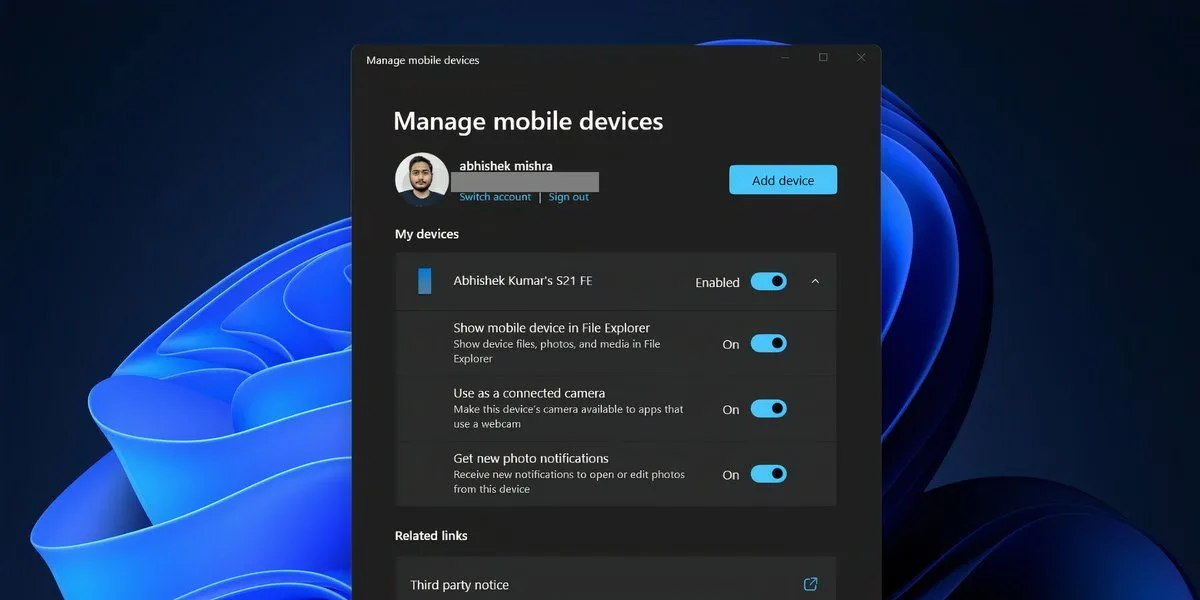 Giao diện quản lý thiết bị di động trong Cài đặt Windows 11 hiển thị điện thoại Android đã kết nối.
Giao diện quản lý thiết bị di động trong Cài đặt Windows 11 hiển thị điện thoại Android đã kết nối.
Truy Cập và Kiểm Tra Trạng Thái Bộ Nhớ Điện Thoại
Sau khi hoàn tất thiết lập, hãy mở File Explorer (hoặc My Computer) trên máy tính. Bạn sẽ tìm thấy tên điện thoại Android của mình nằm phía trên mục This PC (Máy tính này). Nhấp vào đó để truy cập thư mục bộ nhớ điện thoại.
Bạn cũng có thể kiểm tra trạng thái kết nối, trạng thái đồng bộ và dung lượng lưu trữ khả dụng của điện thoại bằng cách nhấp vào biểu tượng điện thoại trên thanh địa chỉ. Nếu điện thoại bị ngắt kết nối, nó sẽ hiển thị trạng thái ngoại tuyến.
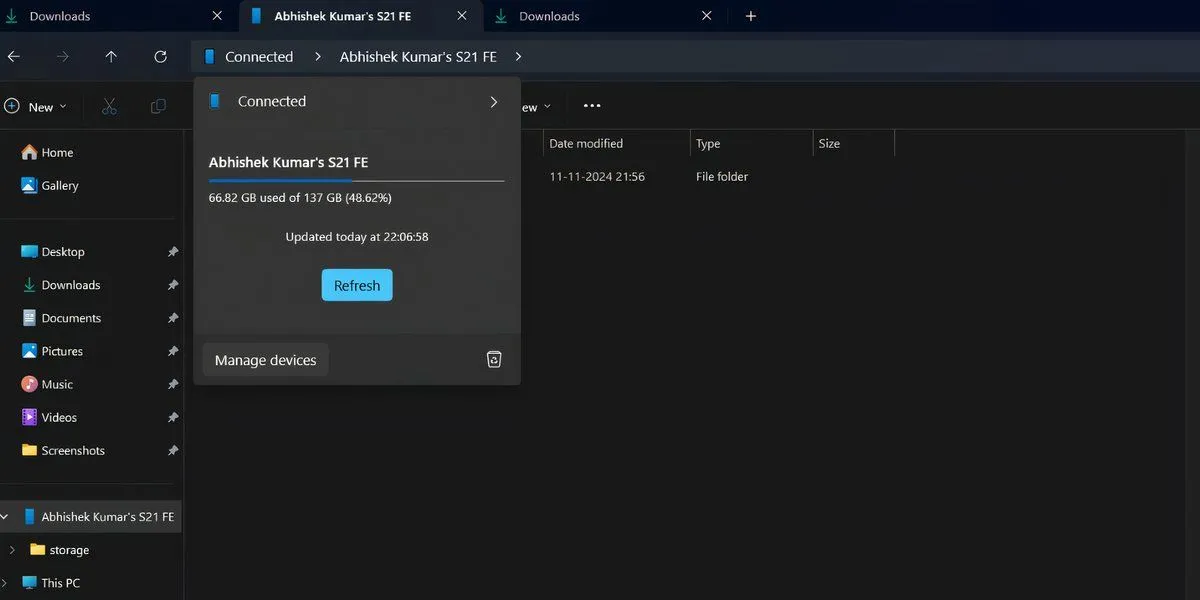 Cửa sổ pop-up hiển thị trạng thái kết nối điện thoại Android trong File Explorer của Windows 11.
Cửa sổ pop-up hiển thị trạng thái kết nối điện thoại Android trong File Explorer của Windows 11.
Đánh Giá Thực Tế: Tính Năng Này Có Đáng Dùng Không?
Việc xem trước tài liệu và hình ảnh trực tiếp từ bộ nhớ điện thoại là một tính năng vô cùng tiện lợi. Tuy nhiên, bạn không thể xem nhiều tập tin liên tiếp theo một trình tự nhất định. Nhìn chung, tính năng này đủ tốt cho việc sao chép các tệp nhỏ, ảnh và tài liệu, nhưng việc xem một lượng lớn tệp liên tiếp sẽ khó khăn hơn mức cần thiết.
Ưu điểm và Trường hợp Sử dụng Phù hợp
- Tiện lợi: Cho phép truy cập và quản lý file không cần cáp.
- Xem trước: Hữu ích khi cần xem nhanh tài liệu, hình ảnh trực tiếp từ điện thoại.
- Chuyển file nhỏ: Phù hợp để sao chép các tệp có dung lượng thấp như văn bản, ảnh đơn lẻ.
- Kiểm tra dung lượng: Dễ dàng kiểm tra trạng thái bộ nhớ còn trống trên điện thoại.
Nhược điểm và Hạn Chế Cần Lưu Ý
Chúng tôi không khuyến nghị sử dụng tính năng này làm phương tiện chính để truyền các tệp lớn. MeoCongNghe.com đã thử di chuyển một tệp video mẫu dung lượng 200 MB, và quá trình sao chép mất rất nhiều thời gian với tốc độ trung bình dưới 1 Mbps. Trong khi đó, cả điện thoại và PC đều hỗ trợ Wi-Fi 6 và được kết nối với bộ định tuyến Wi-Fi 300 Mbps. Tốc độ truyền tải chậm đáng ngạc nhiên, ngay cả đối với tiêu chuẩn không dây.
Một điểm cần lưu ý khác là khi xóa tệp, chúng chỉ được di chuyển vào thư mục Thùng rác (Recycle Bin) trong bộ nhớ điện thoại. Tuy nhiên, bạn có thể xóa vĩnh viễn tệp từ Thùng rác này.
Lời Khuyên từ Chuyên Gia MeoCongNghe.com
Tốc độ truyền tải tập tin còn nhiều điều đáng mong đợi, ngay cả theo tiêu chuẩn không dây. Chúng tôi khuyến nghị sử dụng tính năng này như một công cụ truy cập nhanh để di chuyển tài liệu giữa PC và điện thoại hoặc để kiểm tra nhanh trạng thái bộ nhớ điện thoại. Tuy nhiên, nếu bạn cần chuyển các tệp có dung lượng lớn, tốt nhất bạn nên tiếp tục kết nối với PC qua cáp USB để đạt hiệu suất tối ưu và tiết kiệm thời gian.
Kết Luận
Tính năng mới của Microsoft cho phép quản lý file Android không dây trên Windows 11 mang lại sự tiện lợi đáng kể cho các tác vụ đơn giản như xem nhanh tài liệu hay chuyển các file nhỏ. Mặc dù còn tồn tại hạn chế về tốc độ khi xử lý các tệp lớn, đây vẫn là một bước tiến quan trọng giúp tối ưu hóa trải nghiệm người dùng. MeoCongNghe.com tin rằng tính năng này sẽ tiếp tục được cải thiện trong tương lai, trở thành công cụ không thể thiếu cho những ai thường xuyên làm việc với dữ liệu trên cả điện thoại và máy tính. Hãy thử trải nghiệm và chia sẻ ý kiến của bạn về tính năng này nhé!